Sie können Ihre Kalender in Outlook für Mac für Familie, Freunde und Kollegen freigeben. Berechtigungen, die Sie festlegen können, reichen vom Mitbesitzer bis zum nur anzeigenden Element, und Sie können deren Berechtigungen entfernen, um Ihren Kalender jederzeit anzuzeigen.
Wichtig: Um Ihren Kalender freizugeben, müssen sowohl Sie als auch die Person, für die Sie den Kalender freigeben möchten, Microsoft Exchange-Konten haben.
Freigeben eines Kalenders für andere
-
Wählen Sie unten im Navigationsbereich das Symbol Kalender aus.

-
Wählen Sie den Kalender aus, den Sie freigeben möchten.
-
Wählen Sie auf der Registerkarte Organisieren die Option Kalenderberechtigungen aus.
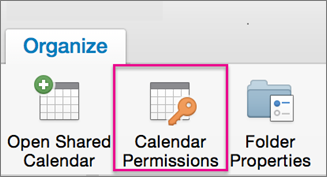
Hinweis: Wenn die Schaltflächen Freigegebenen Kalender öffnen oder Kalenderberechtigungen nicht verfügbar sind, müssen Sie möglicherweise eine Ihrer Einstellungen ändern. Anweisungen finden Sie unter Sie können einen freigegebenen Kalender in Outlook 2016 für Mac nicht öffnen.
-
Wählen Sie im Feld Kalendereigenschaften die Option Benutzer hinzufügen aus.
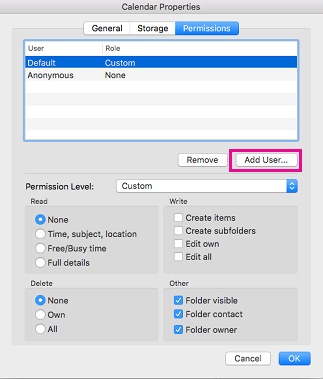
-
Geben Sie im Suchfeld den Namen der Person ein, für die Sie Ihren Kalender freigeben möchten.
-
Wenn ihr Name in der Liste angezeigt wird, wählen Sie ihn aus, und wählen Sie dann Hinzufügen aus.
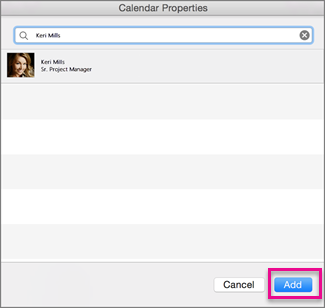
Tipp: Der Name der Person wird im Feld Kalendereigenschaften angezeigt.
-
Wählen Sie im Feld Kalendereigenschaften den Pfeil Berechtigungsstufe nach unten aus, und wählen Sie die Berechtigungsstufe aus , die Der Person zugewiesen werden soll, die Sie hinzugefügt haben. Beachten Sie, dass sich die Einstellungen für die Optionen Lesen, Schreiben, Löschen und Andere basierend auf der von Ihnen ausgewählten Berechtigungsstufe ändern.
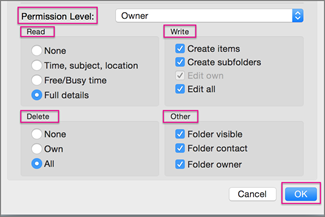
-
Aktivieren Sie die Kontrollkästchen, die in den Abschnitten Lesen, Schreiben, Löschen und Andere gelten, und wählen Sie dann OK aus.
Definierte Berechtigungsstufen
Sie können verschiedenen Personen unterschiedliche Berechtigungsstufen gewähren. Die Standardeinstellung ist "Frei/Gebucht", wodurch Ihre Frei/Gebucht-status im Planungs-Assistent angezeigt werden. Damit Mac-Benutzer Ihren Kalender sehen können, muss ihnen die Berechtigungsstufe Reviewer zugewiesen werden.
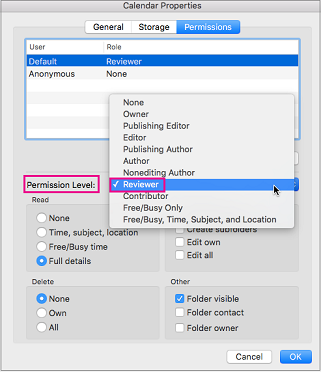
In dieser Tabelle werden die Berechtigungen erläutert, die jeder Berechtigungsstufe zugeordnet sind.
|
Aktion |
Privileg |
Empfänger des freigegebenen Kalenders... |
|
Lesen |
Keine |
Das Lesen von Elementen im freigegebenen Kalender wird blockiert. |
|
Zeit, Betreff, Ort |
Kann die Zeit, den Betreff und den Ort von Besprechungen und Terminen im freigegebenen Kalender anzeigen |
|
|
Frei/Gebucht-Zeit |
Kann sehen, wann Sie frei und ausgelastet sind, aber keine anderen Details |
|
|
Alle Details |
Kann alles in Ihrem Kalender lesen |
|
|
Schreiben |
Elemente erstellen |
Kann Besprechungen und Termine in Ihrem Kalender erstellen |
|
Erstellen von Unterordnern |
Kann einen Ordner unter dem freigegebenen Kalender erstellen. Dies ist ein Ort, an dem Sie Termine, aber keine Besprechungen planen können. |
|
|
Eigene Bearbeiten |
Besprechungen und Termine bearbeiten, die sie erstellt haben, aber nicht die, die von der Person erstellt wurden, die den Kalender teilt |
|
|
Alle bearbeiten |
Bearbeiten aller Besprechungen, Termine und Ordnerinhalte unabhängig davon, wer sie erstellt hat |
|
|
ENTF |
Keine |
Das Löschen von Elementen im freigegebenen Kalender wird blockiert. |
|
Besitzer |
Kann Besprechungen und Termine löschen, die sie erstellt haben, aber nicht solche, die von der Person erstellt wurden, die den Kalender teilt |
|
|
Alle |
Löschen aller Besprechungen, Termine und Ordnerinhalte unabhängig davon, wer sie erstellt hat |
|
|
Andere |
Ordner sichtbar |
Zeigen Sie den Ordner (oder Unterkalender) an. |
|
Ordnerkontakt |
Empfangen von Nachrichten zu einem öffentlichen Ordner und Beheben von Duplizierungs- oder Überschreibungsproblemen. |
|
|
Ordnerbesitzer |
Hinzufügen, Bearbeiten und Entfernen von Terminen. |
Entfernen der Berechtigungen einer Person, mit der Sie Ihren Kalender nicht mehr teilen möchten
-
Wählen Sie unten im Navigationsbereich das Symbol Kalender aus.
-
Wählen Sie den Kalender aus, für den Sie Berechtigungen entfernen möchten.
-
Wählen Sie auf der Registerkarte Organisieren die Option Kalenderberechtigungen aus.
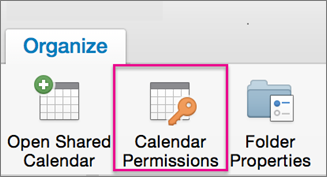
-
Wählen Sie im Feld Kalendereigenschaftendie Option Entfernen und dann OK aus.
Verwandte Informationen
Öffnen eines freigegebenen Exchange-Kalenders in Outlook für Mac










